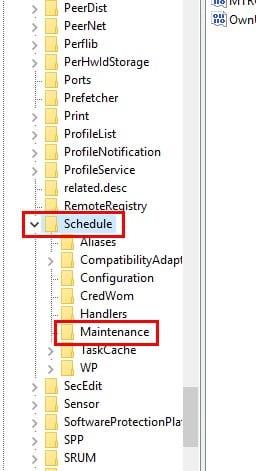Δεν είναι μυστικό ότι η συντήρηση είναι κάτι που χρειάζεται ο υπολογιστής σας. Αλλά, αν δεν έχετε πολύ χρόνο, η αυτόματη συντήρηση των Windows 10 είναι κάτι που ίσως χρησιμοποιείτε, αλλά όχι για πολύ, αν σας δημιουργεί πάρα πολλά προβλήματα, σωστά; Υπάρχουν άλλα εργαλεία που μπορείτε να χρησιμοποιήσετε για να δώσετε στον υπολογιστή σας τη συντήρηση που χρειάζεται.
Μπορεί να είναι πολύ ενοχλητικό όταν επιστρέφετε μετά από ένα φλιτζάνι καφέ και παρατηρείτε ότι ο υπολογιστής σας με Windows είναι αργός επειδή αποφάσισε να ξεκινήσει η αυτόματη συντήρηση. Ένας από τους πολλούς λόγους για τους οποίους μπορεί να θέλετε να το απενεργοποιήσετε. Ο παρακάτω οδηγός θα σας δείξει πώς να το απενεργοποιήσετε και να το ενεργοποιήσετε ξανά, σε περίπτωση που αλλάξετε γνώμη.
Πώς να απενεργοποιήσετε την αυτόματη συντήρηση των Windows 10
Για να απενεργοποιήσετε την Αυτόματη Συντήρηση, θα χρειαστεί να κάνετε κάποιες αλλαγές στο μητρώο των Windows. Κάθε φορά που κάνετε οποιεσδήποτε αλλαγές σε αυτό, ακόμη και αν είναι μικρές, μπορεί να έχει τεράστιες συνέπειες. Εάν θέλετε να το παίξετε με ασφάλεια πριν κάνετε οποιεσδήποτε αλλαγές, καλό είναι να δημιουργήσετε αντίγραφα ασφαλείας για τυχόν σημαντικά αρχεία που δεν θέλετε να χάσετε.
Εκκινήστε το Μητρώο πατώντας τα Windows και το πλήκτρο R. Όταν εμφανιστεί η γραμμή αναζήτησης, πληκτρολογήστε regedit και πατήστε Enter. Όταν ανοίξει το μητρώο, μεταβείτε στο HKEY_LOCAL_MACHINE > ΛΟΓΙΣΜΙΚΟ > Microsoft > Windows NT > CurrentVersion > Χρονοδιάγραμμα > Συντήρηση .
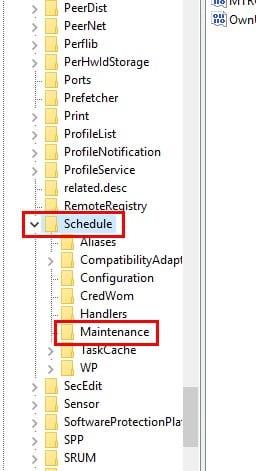
Στα δεξιά, θα πρέπει να δείτε την επιλογή που λέει MaintenanceDisabled . Εάν υπάρχει, κάντε δεξί κλικ πάνω του και επιλέξτε Τροποποίηση . Όταν εμφανιστεί το νέο παράθυρο αλλάξτε τον αριθμό δεδομένων τιμής σε 1 . Θα οριστεί στο μηδέν από προεπιλογή. Εάν δεν βλέπετε την επιλογή MaintenanceDisabled , θα πρέπει να τη δημιουργήσετε.
Κάντε δεξί κλικ στο δεξί παράθυρο και τοποθετήστε τον κέρσορα πάνω από την επιλογή Νέα. Όταν εμφανιστεί το νέο παράθυρο, επιλέξτε την επιλογή που λέει DWORD (32-bit). Όταν έρθει η ώρα να το ονομάσετε, ονομάστε το MaintenanceDisabled. Μόλις δημιουργηθεί, κάντε δεξί κλικ πάνω του και επιλέξτε Τροποποίηση. Θυμηθείτε, θα πρέπει να αλλάξετε τα δεδομένα τιμής σε ένα.
Πώς να ενεργοποιήσετε την αυτόματη συντήρηση των Windows 10
Εάν κάποια στιγμή αλλάξετε γνώμη και θέλετε να ενεργοποιήσετε ξανά τη δυνατότητα συντήρησης των Windows, είναι πιθανό. Μεταβείτε στο HKEY_LOCAL_MACHINE > ΛΟΓΙΣΜΙΚΟ > Microsoft > Windows NT > Τρέχουσα έκδοση > Χρονοδιάγραμμα > Συντήρηση > Τιμή DWORD 0 .
συμπέρασμα
Θυμηθείτε ότι η λειτουργία Συντήρηση των Windows είναι χρήσιμη. Εάν δεν θέλετε να το χρησιμοποιήσετε, βεβαιωθείτε ότι χρησιμοποιείτε άλλες μορφές συντήρησης για να διατηρείτε τον υπολογιστή σας σε καλή κατάσταση. Πώς διατηρείτε τον υπολογιστή σας σε καλή κατάσταση;